[21.12.26] 네트워크 CS 정리 2일차(서적 참조)
참고
http://www.yes24.com/Product/Goods/58259041
킹 오브 네트워킹 KING of Networking - YES24
네트워킹 입문, 실습 한 번씩이면 족하다. 예제 720개로 입문부터 실전까지 끝낸다.프로그래밍 분야와 달리 네트워킹 분야는 연습과 반복이 중요하지 않다. 길게 풀어쓴 백 마디 이론보다 정확한
www.yes24.com
http://www.yes24.com/Product/Goods/93997435
IT 엔지니어를 위한 네트워크 입문 - YES24
클라우드/데브옵스 시대에 알아야 할 인프라 지식서버실이 있고, 서버 관리자가 따로 있었던 시대를 지나 클라우드 서비스가 보편화되었다. 클라우드 서비스로 넘어오면서 개발자가 직접 서버
www.yes24.com
패킷트레이서를 활용한 컴퓨터네트워크 - 인프런 | 강의
컴퓨터 네트워크의 이론을 학습합니다. 시뮬레이션 프로그램을 사용하여 네트워크를 직접 구성해봄으로써 네트워크에 대해서 확실하게 공부해보세요. 설명이 잘 되어 있는 강의자료를 제공합
www.inflearn.com
목적
네트워크 CS 이론에 대해 머릿속에 다시 상기시키고자 해당 글을 작성한다. 사실 해당 글은 CS 라기 보다는 시스코 기반의 스위치나 라우터의 기본 설정 방법을 머릿속에 상기시키고자 글을 적었다.
기본적인 라우터 스위치 설정방법

Please answer 'yes' or 'no', Would you like to enter the initial configuration dialog?[yes/no]: no // setup 모드 (잘 설정하지 않음)
Router>en(tab) // 사용자 모드
Router#configuration terminer // 관리자 모드
Router(config)# // 전역 설정 모드 또는 전체 설정 모드
Router(config-if)# // 인터페이스 설정 모드
Router(config-line)# // 라인 설정 모드
Router(config-router# // 라우터 설정 모드
IOS 도움말 기능
특정 글자로 시작하는 명령어 확인
Router# e?
enable eou ephone-hunt erase event exit
이때 표시되는 명령어는 IOS 버전과 기능에 따라 다르다. 명령어 입력 후에 스페이스 다음 물음표를 치면 사용 가능한 옵션을 보여준다.
모호한 명령어를 입력했을 때는 Ambigious command가 나온다.
Router# c
% Ambiguous command: "c"
해당 명령어 다음 필요한 옵션을 입력하지 않으면 Incomplete(미완성의) 명령어 라는 메시지가 표시된다.
Router# clock
% Incomplete command.
Router#clock set?
clock set hh:mm:ss day month year
잘못된 명령어를 친다면 철자 밑에 ^ 표시를 하고 ^ 표시 부분에 Invalid 메시지가 나타난다.
Router#shoi clock
^
% invalid input detected at '^' marker.
전역 설정 모드에서 기본적인 설정 사항들
Router>enable
Router#conf t
Router(config)#hostname R1 // 라우터의 이름을 Router에서 R1으로 바꿈
R1(config)#no ip domain-lookup // 명령어를 잘못 입력하여 네임 서버를 찾지 않도록 방지한다.
R1(config)#enable secret cisco // enable 즉, 관리자 모드로 들어가기 위한 암호를 cisco로 지정한다.
라인 설정 모드에서의 설정 사항들
콘솔 라인 : 물리적인 접근을 위한 라인 (장비에 콘솔 포트가 하나씩 있기 때문에 line console 0이 국룰)
텔넷 라인 : 논리적인 접근을 위한 라인 (동시 텔넷 세션 수 16개로 하고 싶다면? line vty 0 15)
R1(config)# line console 0 // line console 접근
R1(config-line)# logging synchronius // 명령어 입력 도중 콘솔 화면에 시스템 메세지가 표실될 때 새로 줄을 바꾸라는 명령어.
R1(config-line)# exec-timeout 0 // 장비와 콘솔로 접속 후 default로 10분 동안 아무런 입력이 없다면 자동으로 콘솔 화면에 빠져나간다.

exec-timeout 0을 입력한다면 콘솔 밖으로 빠져나가지 않음. (but 실제 현업에서 보안 상 사용하지 않음)
exec-timeout 분 초(ex) exec-timeout 30 10 // 명령어 입력 없이 30분 10초 동안은 콘솔 밖으로 빠져 나오지 않는다.)
R1(config-line)# line vty 0 4 // 세션을 0 ~ 4 총 5개를 연다.
R1(config-line)# password cisco // 텔넷 원격 접속 비밀번호는 cisco로 한다. 참고로 no login 명령어를 친다면 텔넷 암호가 필요없게 설정된다. 하지만 보안에 취약하므로 현업에서는 꼭 텔넷 원격 접속 비밀번호를 입력해야된다.
R1(config-line)# exit
동시 텔넷 접속 수 확인
R1(config)# line vty 0 ? // 보통 1-15, 최대 16개 텔넷 세션을 열 수 있다.
설정 확인 및 저장하기
명령어를 입력하고 엔터를 누르면 해당 명령어가 적용된다. 그러나 명령어를 저장하지 않고 전원을 끄면 명령어도 사라진다. why? 시스코 라우터와 스위치의 구성은 크게 running-config의 DRAM(휘발성 램)과 startup-config의 NVRAM(Non-Volatile RAM) 비휘발성 램이 있다.
현재 적용되고 있는 설정 화면은 관리자 모드인 #에서 show running-config를 적으면 된다.
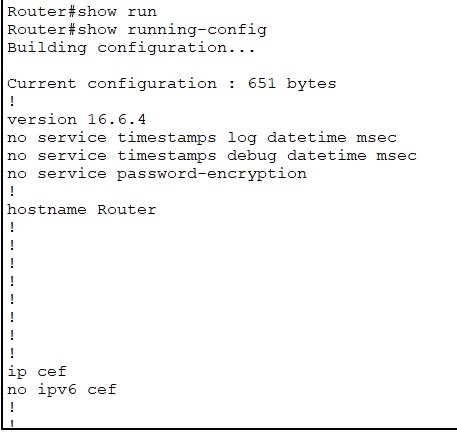
show running-config 명령어는 설정 내용 중 기본값이 아닌 것들이 주로 보여진다.
현재의 DRAM에 있는 설정 내용을 NVRAM에 저장하는 명령어는 #copy running-config startup-config 또는 #write이다. 그리고 #reload를 적용하면 NVRAM에 저장된 설정이 장비가 재부팅되어 설정된다.
반면에 현재 NVRAM에 저장된 내용을 DRAM으로 복사해서 바로 적용시키려면 #copy startup-config running-config 명령어를 사용하면 된다. 기존 DRAM에 있던 내용에 NVRAM 설정 내용이 추가된다.
라우터의 초기화
R1# erase startup-config
Erasing the nvram filesystem will remove all configuration files! Continue? [confirm] 엔터
R1# reload
Proceed with reload? [confirm] 엔터
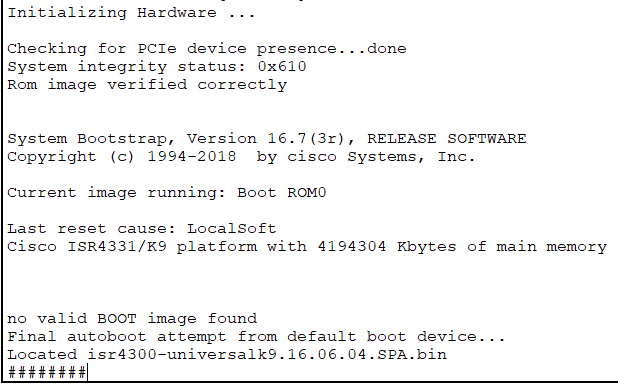
show running-config 필터링 참고사항
show running-config | begin : 정규 표현식이 포함된 첫 번째 줄로 show 명령의 필터링되지 않은 출력을 시작합니다.
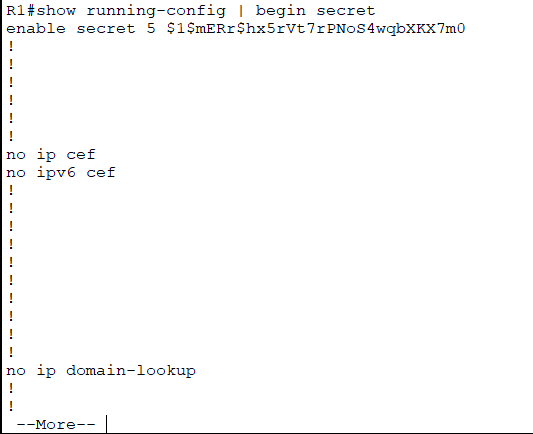
show running-config | exclude : 정규식을 포함하지 않는 출력 라인을 표시합니다.
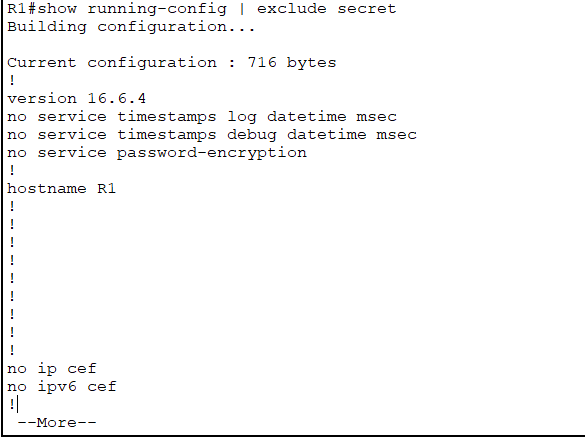
show running-config | include : 정규식을 포함한 출력라인을 표시합니다.

show running-config | section : 출력 섹션 필터링
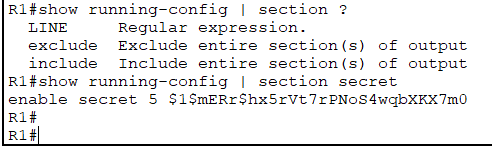
'네트워크' 카테고리의 다른 글
| [21.12.29] 네트워크 CS 정리 4일차(이더넷 물리 및 데이터링크 계층) (0) | 2021.12.29 |
|---|---|
| [21.12.27] 네트워크 CS 정리 3일차(서적 참조) (0) | 2021.12.27 |
| [21.12.23] 네트워크 CS 정리 1일차(서적 참조) (0) | 2021.12.23 |
| [21.10.18]HTTP 상태 코드 (0) | 2021.10.18 |
| [21.10.8] 2 - DNS의 주요 레코드 (0) | 2021.10.08 |
댓글
이 글 공유하기
다른 글
-
[21.12.29] 네트워크 CS 정리 4일차(이더넷 물리 및 데이터링크 계층)
[21.12.29] 네트워크 CS 정리 4일차(이더넷 물리 및 데이터링크 계층)
2021.12.29 -
[21.12.27] 네트워크 CS 정리 3일차(서적 참조)
[21.12.27] 네트워크 CS 정리 3일차(서적 참조)
2021.12.27 -
[21.12.23] 네트워크 CS 정리 1일차(서적 참조)
[21.12.23] 네트워크 CS 정리 1일차(서적 참조)
2021.12.23 -
[21.10.18]HTTP 상태 코드
[21.10.18]HTTP 상태 코드
2021.10.18
댓글을 사용할 수 없습니다.